エレクトーン・DTM講師の武井悟です。
様々な機能がコンパクトにまとまっていて扱いやすいStudio Oneですが、あらゆるツールや設定が四隅に収納されていて、どこになにがあるかを覚えるのにはちょっと時間がかかるのが難点です。
見た目の設定も同様でいろいろな場所に設定項目が散らばっています。
この記事ではStudio Oneの見た目をカスタマイズしやすいように、見た目に関する設定項目をまとめました。
1つずつ見直して作業効率アップ、そして想像力を掻き立ててくれるように変えてしまいましょう。

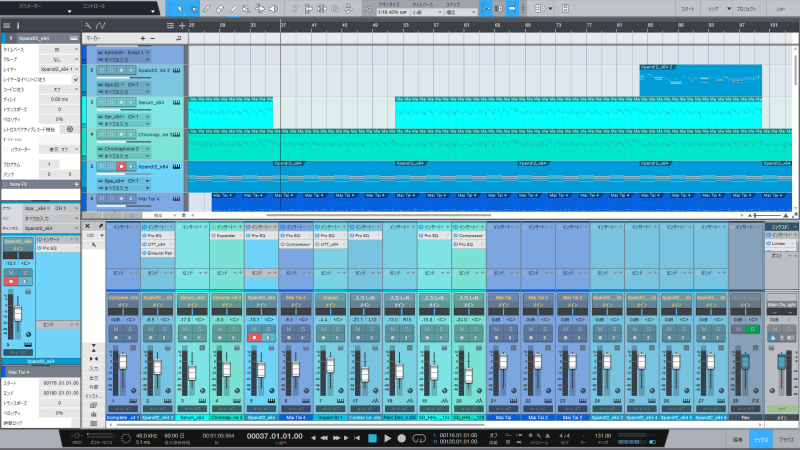
アピアランス
場所:オプション>一般>アピアランス
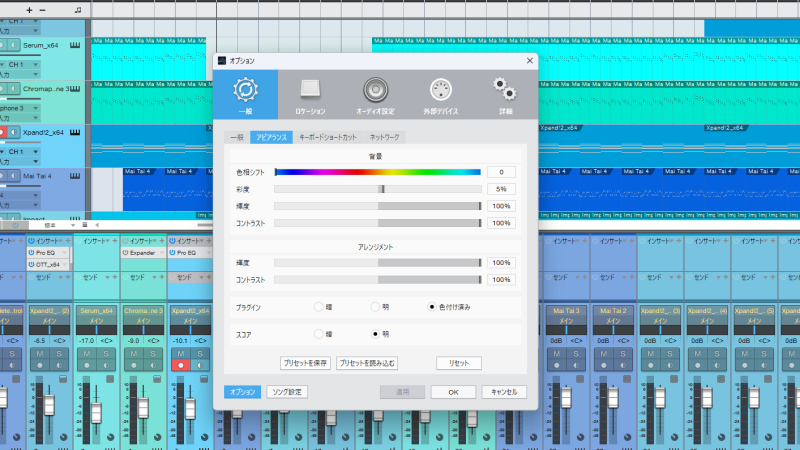
ここには全体の色味に関する設定が概ねまとまっています。
プリセットも多数用意されていますが、けっこうキツめの配色が多いので自分で微調整してみましょう。
「背景」はなにも描かれていない部分、「アレンジメント」はグリッドが書いてある部分の設定です。彩度は共通で、輝度、コントラストは別に設定できます。
「プラグイン」はStudio One純正プラグインの見た目が、「スコア」はスコアビューの見た目が変わります。
プラグインの欄にある「色付け済み」の変化はイマイチわかりにくくどういう変化なのかちょっとよくわかりませんでした。
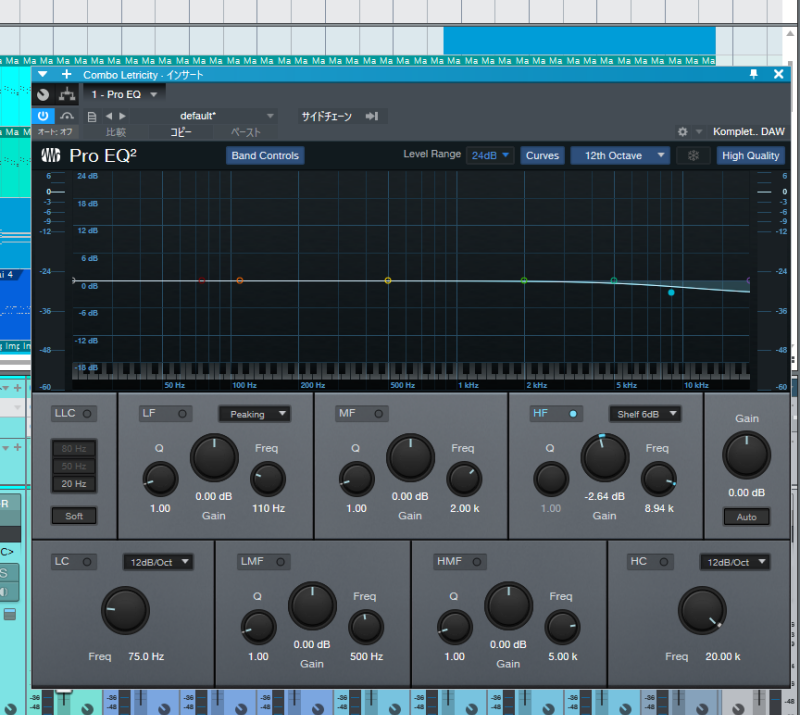
イベント・編集
場所:オプション>詳細>編集(タイムライン左上のスパナアイコンからも設定可能です)
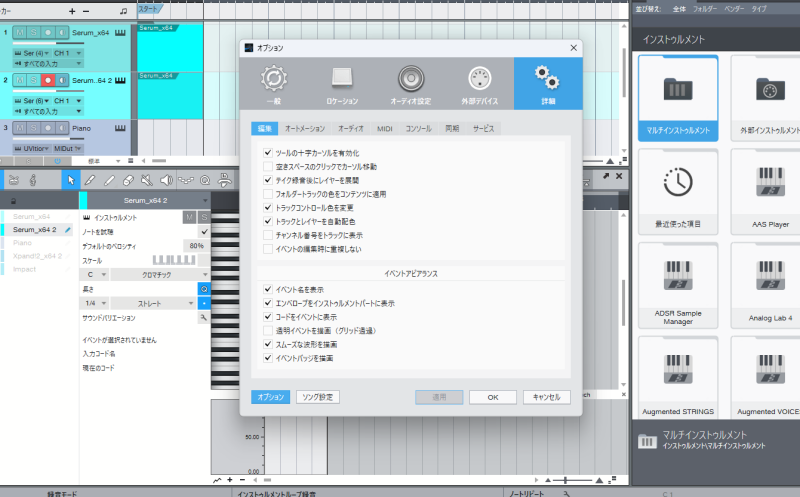
ここにも多少見た目に関係する項目が存在します。
機能性にも関わってくるので自分のプロセスに合った設定にしてみてください。
- トラックコントロール色を変更
トラック名などが書いてある左の列に色がつきます。合わせてトラックのイベントが配置されていない部分にもうっすら色がつきます。 - トラックとレイヤーを自動配色
新規トラックを作成すると自動でトラックに色がつきます。ここはオンにしておくこと推奨です。
イベントアピアランス
- イベント名を表示
各イベントに名前のラベルを表示するかどうかです。
ないほうがスッキリしますがイベントの境目がわかりにくくなるのでこちらもオン推奨です。 - コードをイベントに表示
コードが分析されているオーディオトラックにコードを表示します。状況に応じてオンにするといいです。 - 透明イベントを描画
アレンジビューのイベントの箱が透けます。
自分の場合はただでさえ全体を明るくしてるのにさらに透過させると視認性が悪すぎたのでオフにしています。 - スムーズな波形を描画
オーディオイベントの波形がきれいになります。 - イベントバッジを描画
イベント左下にイベントの種類を表示するマークが出ます。
とりあえず出してるけど見れてないのが正直なところです。
ミックスコンソール
場所:オプション>詳細>コンソール(ミックス画面左上のスパナアイコンからも設定可能です)
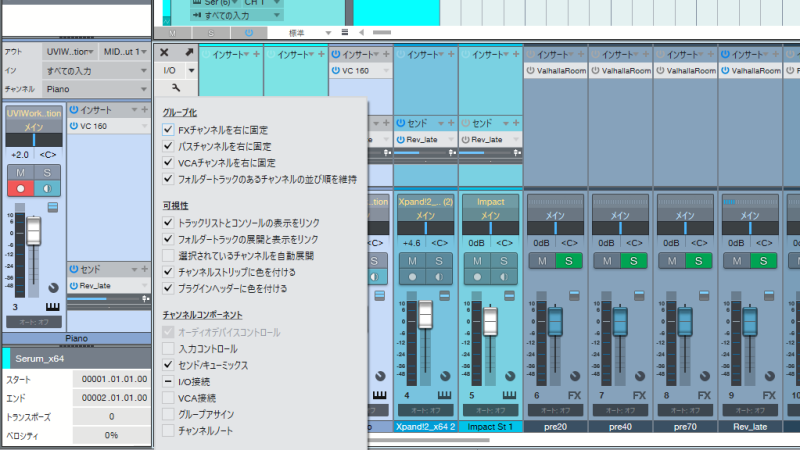
- チャンネルストリップに色を付ける
各チャンネルストリップ全体にチャンネルの色が付きます。お好みで。 - プラグインヘッダーに色を付ける
インストゥルメント、エフェクトのウィンドウ枠にチャンネルの色が付きます。お好みで。
編集→ノート色
MIDIイベントのノートの可視性を少し変えられます。
以上、Studio Oneの見た目に関するまとめでした。
見やすさや配色の好みに合わせてどんどん変えていきましょう!
。°。°。°。°。°。°。°。°。°。°。°。°。°。°。°。°。°。°。°。°
大好評のオンラインレッスン、随時入会受付中です。
・ピアノ/エレクトーンの演奏レッスン
・エレクトーン編曲のための操作レッスン
・Studio Oneを使った作曲(DTM)レッスン
初心者でも大歓迎です。お気軽にお問い合わせください!
~こんな人におすすめ~
・音楽を趣味にしたい
・楽器や作曲を始めてみたいけど何から始めたらいいかわからない
・始めてみたものの一人ではなかなか上達しない…、
・昔やっていた楽器をまたやってみたくなった
・自分のペースでゆっくり音楽を楽しみたい
・どうにかして弾いてみたい曲がある
などなど…
詳しくはこちら↓
https://sattkmusic.info/lesson/
。°。°。°。°。°。°。°。°。°。°。°。°。°。°。°。°。°。°。°。°



コメント